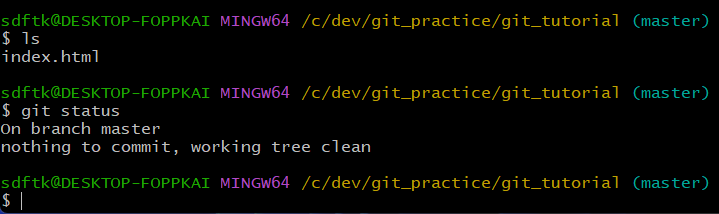ファイルを削除する方法を解説します。rm = remove(取り除く)
2通りの方法があります。
- git rm
- git rm –cached
目次
ワークツリーとリポジトリからファイル削除(git rm)
以下のコマンドを実行し、ディレクトリ内のファイルを一覧表示します。=ワークツリー
ls以下のコマンドを実行し、ファイルの状態を確認します。=リポジトリ
git status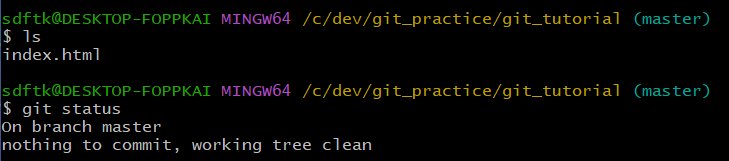
以下のコマンドを実行し、ワークツリーとリポジトリからファイルを削除します。
git rm ファイル名
ワークツリーとリポジトリからファイルが削除されたことを確認します。
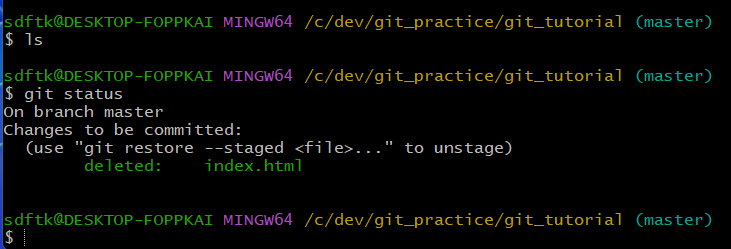
ここからは、次に行うgit rm –cachedの動作確認のため、ファイルを元に戻す作業をします。本記事の内容からは逸れる内容です。「リポジトリからファイル削除(git rm –cached)」に飛んでいただいてOKです。
以下の2つのコマンドを実行し、ファイルを元に戻します。
git reset HEAD ファイル名git checkout ファイル名

ファイルが復元されたことを確認します。
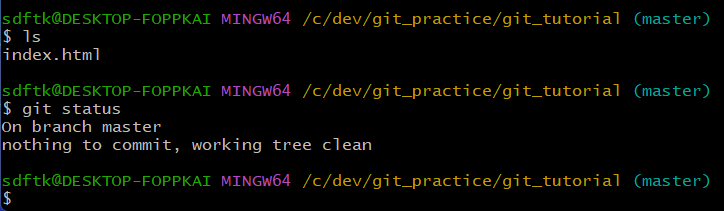
リポジトリからファイル削除(git rm –cached)
以下のコマンドを実行し、リポジトリからファイルを削除します。
git rm --cached ファイル名
ワークツリーにはファイルが残り(削除されていない)、リポジトリからはファイルが削除されたことを確認します。
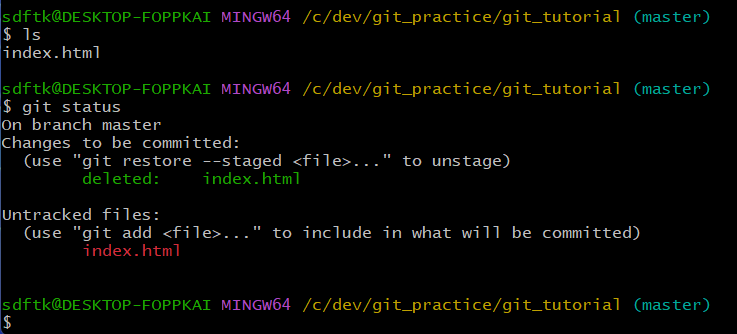
ここからは、ファイルを元に戻す作業をします。本記事の内容からは逸れる内容です。
以下のコマンドを実行し、ファイルを元に戻します。
git reset HEAD ファイル名
ファイルが復元されたことを確認します。